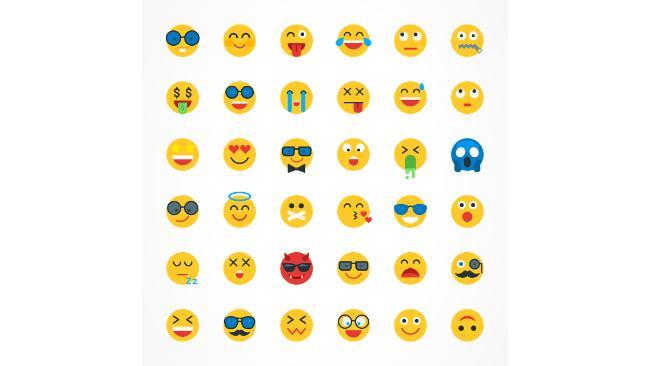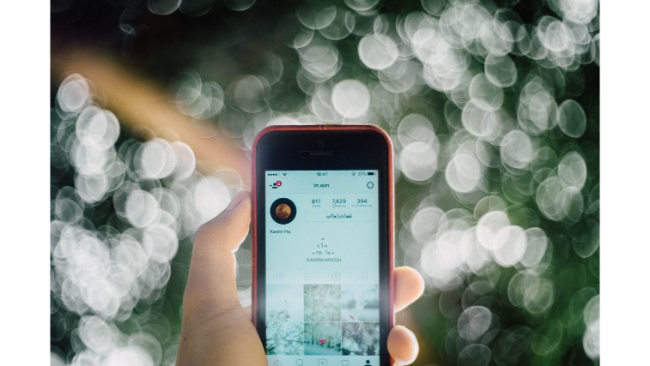個人アカウントからビジネスアカウントへの切り替え方とインサイトの見方を知ろう!

▼ 目次
こんにちは、notari株式会社 白石ふくです。
インスタグラムのビジネスアカウントが誰でも使用できるようになりました。そのため、ショッピング機能を利用したり広告出稿をしたりなど、メインのプロモーションツールとして活用している方も多いのではないでしょうか。また、これからビジネスアカウントの利用を検討している方も多いでしょう。
そこで今回は、すでに持っているインスタグラムアカウント(個人アカウント)をビジネスアカウントに切り替える方法やできるようになること、注意点、インサイトの見方など、ビジネスアカウントに関する基礎知識についてご紹介します。
まだビジネスアカウントに切り替えていない方は、ぜひこの記事をみながら切り替えてみましょう!
ビジネスアカウントとは
インスタグラムのビジネスアカウントとは、2016年9月に発表されたビジネス専用アカウントです。
2018年10月まではビジネスアカウントを利用するためにはFacebookページが必須でしたが、現在はFacebookページがない場合もインスタグラムの設定のみでビジネスアカウントに切り替えることができます。
「ビジネスアカウント」と聞くと企業や店舗を持っている方しか使えないというイメージもありますが、実店舗を持っていない個人事業主やインスタグラマーとして活動している方、とくにビジネスをしていない個人の方でも利用することができます。
個人アカウントとビジネスアカウントはいつでも切り替えることができるので、これからインスタグラマーを目指したい!という方も、ぜひ切り替えてみてはいかがでしょうか。
ビジネスアカウントに切り替えるとできること
ビジネスアカウントに切り替えると何ができるようになるのでしょうか?
住所や問い合わせ先が掲載できる
ビジネスアカウントへ切り替えると、会社や店舗の住所をはじめ、電話番号やメールアドレスなどの問い合わせを掲載できるようになります。
これによりユーザーがアカウントを見つけて「行ってみたい!」「予約をしたい!」となったときに、Iインスタグラムから直接場所を確認したり、予約を取ったりすることができるようになります。
「一度インスタグラムアプリから離れてブラウザで探す」という手間がなくなるため、アクションを起こしやすくなるのです。
ショッピング機能を利用できる
ビジネスアカウントではショッピング機能を利用することができます。これは、投稿に商品タグをつけてそのまま決済までできる、という機能です。
(詳しくは、Frigate内の以下の記事を参考にしてみてください。【必見】Shop Nowを使ってみよう!投稿に製品タグをつける方法
投稿からそのまま商品購入までを完結させることができるため、ユーザーはアクションを起こしやすくなり、売り上げアップに繋がる可能性があります。
インサイト機能を利用できる
ビジネスアカウントでは、ひとつひとつの投稿やアカウントのプロフィールに対するインサイトを確認することができます。
「どれくらいの人が投稿を目にしたか」「記載されているURLを閲覧したか」「そこから考えられる離脱率はどれくらいか」などをチェックすることができるため、インスタグラムを利用したプロモーション効果をより高めるためのデータとして利用可能です。
インサイトの見方については、本記事の後半でご紹介していますので参考にしてみてくださいね。
投稿を広告に利用できる
ビジネスアカウントでは、過去に投稿した写真や動画を広告として活用することができます。
つまり、広告用に新しくデザインを作成する必要がなくなるため、インスタグラムのアカウント運用だけでなくほかの業務も兼任している忙しい担当者の方にとってはうれしい機能ですよね。
Frigate内の以下の記事ではインスタグラムにおける広告出稿についてご紹介していますので、ぜひ参考にしてみてください。
ビジネスアカウントを利用する際の注意点
ビジネスアカウントはメリットばかりではありません。切り替える前に注意点も確認しておきましょう。
アカウントを非公開にはできない
ビジネスアカウントは非公開設定することができません。そのため、なにか事情があってアカウントを非公開にしたい場合はまず個人アカウントに切り替えてから非公開設定を行ってください。
シェアできるFacebookページは1つのみ
インスタグラムアカウントと連携できるFacebookページは、1つのインスタグラムアカウントにつき1つに限定されます。そのため、「この投稿はAのFacebookページへ、こっちの投稿はBのFacebookページへシェアしたい」ということはできません。
なお、インスタグラムアカウントと紐づけるFacebookページは、あとから変更することは可能です。
また、複数のインスタグラムアカウントを管理している場合は、各インスタグラムアカウントごとに異なるFacebookページを紐づけることも可能です。
ビジネスアカウントへ変更する方法
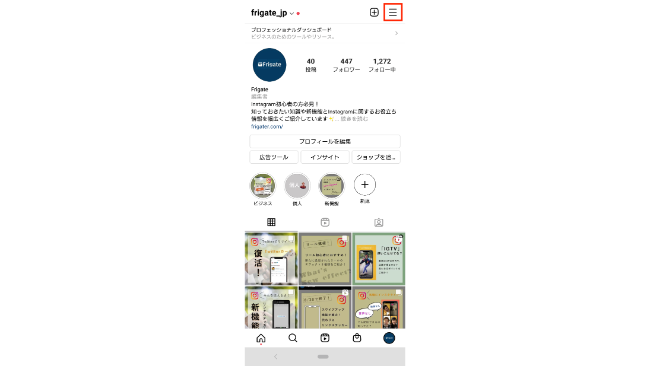
インスタグラムアカウントをビジネスアカウントへ変更するには、まずインスタグラムでプロフィール画面を開いて右上にある「≡」のアイコンをタップしてください。
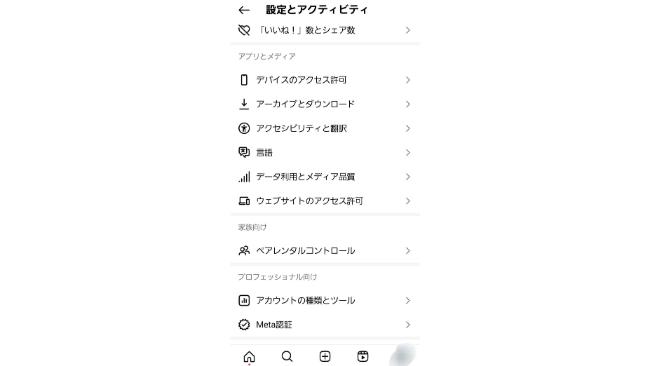
するとメニューが開きますので「設定とアクティビティ」から「アカウントの種類とツール」をタップしてください。
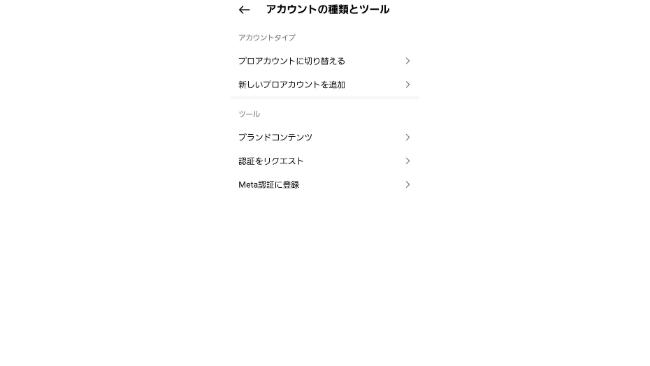
続いて、「プロアカウントに切り替える」を選択します。
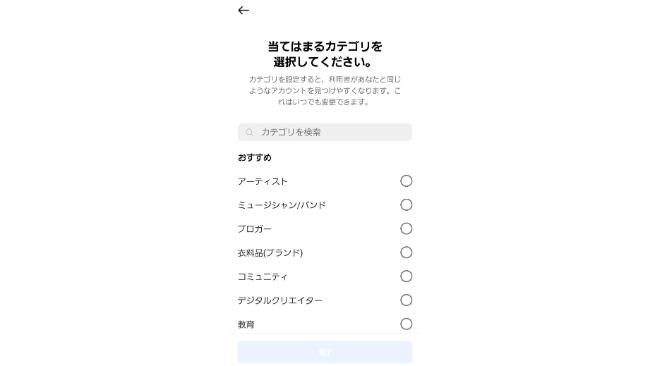
ビジネスアカウントとして当てはまるカテゴリを選択して、下にある「完了」をタップしたらOK!
いくつかの必要項目を入力したら、ビジネスプロフィールへの切り替えは完了です。
インサイトの見方
インスタグラムのビジネスアカウントで確認できるインサイトには、アカウント全体のインサイトと、投稿別のインサイトの2種類があります。
どちらもアカウント運営をしていく上で欠かせませんので、企業アカウントを運用している方は要チェックです!
なお、インサイトはビジネスプロフィールへ切り替えた後から集計を始めますので、切り替え直後はデータを見ることができません。 正確なデータを得るためにも、インスタグラムアカウントを開設したらすぐに切り替えることをおすすめします。
全体のインサイトを確認するためには、プロフィール画面中央の「プロフェッショナルダッシュボード」をタップします。
右上に「すべて見る」と記載されているので、そちらをタップしましょう。
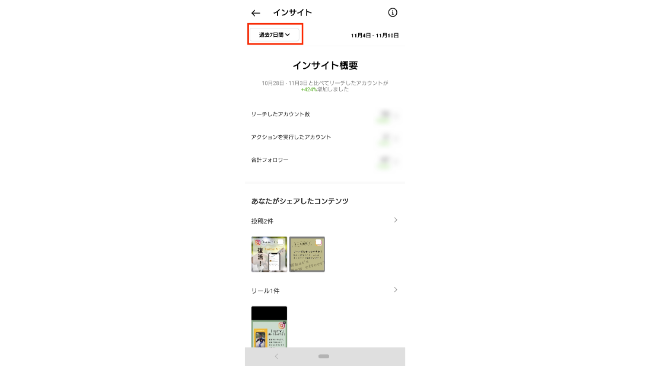
続いて、左上に「過去7日間」とありますが、そちらを選択するとデータを確認したい日数を変更することが可能です。
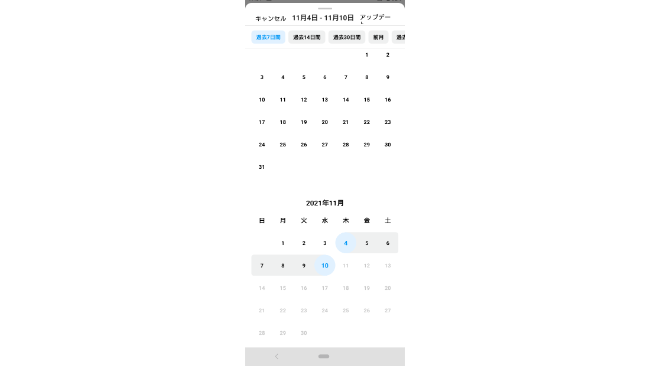
「過去14日間」「過去30日間」などをタップすると簡単に設定できますが、より具体的な日にちを設定したい場合はカレンダーから選んでください。
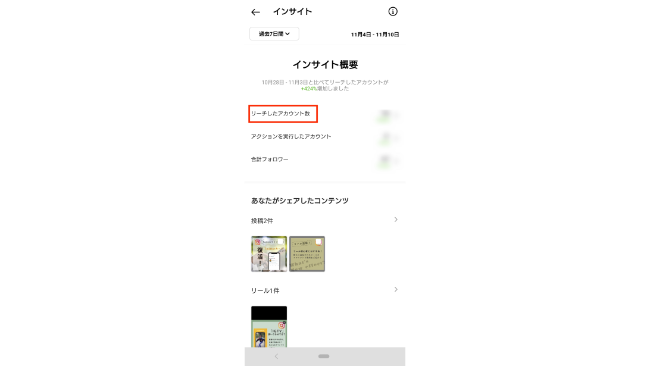
「リーチしたアカウント数」をタップすると、投稿をみたユーザー数の合計を確認できます。
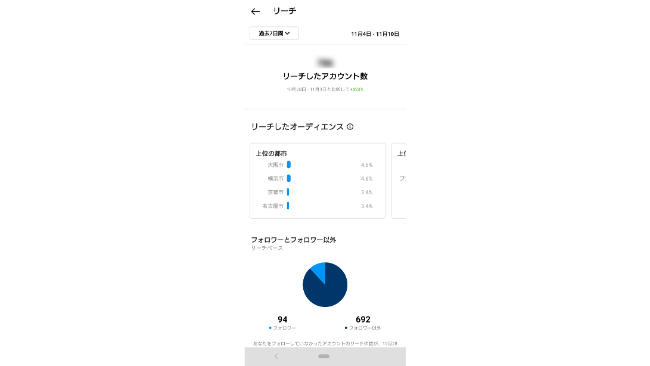
ほかにも、上位の都市や国、年齢層、性別を確認できます。また、フォロワーとドロワー以外の割合やコンテンツのリーチ(リール動画・通常投稿など)もチェックすることが可能です。
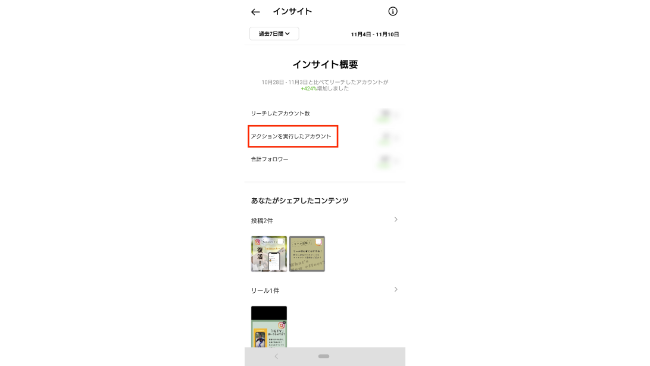
続いて、「アクションを実行したアカウント」をタップします。
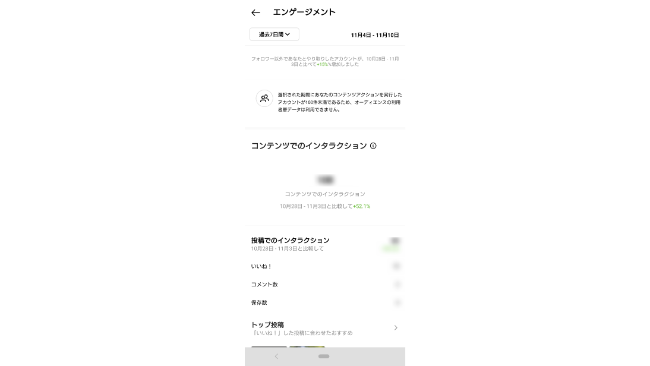
すると、「インタラクション数」を確認できます。インタラクション数とは、ほかのユーザーが自分のアカウントに対して行ったアクション数を指します。
「いいね!」「コメント数」「保存数」の内訳を確認することも可能です。
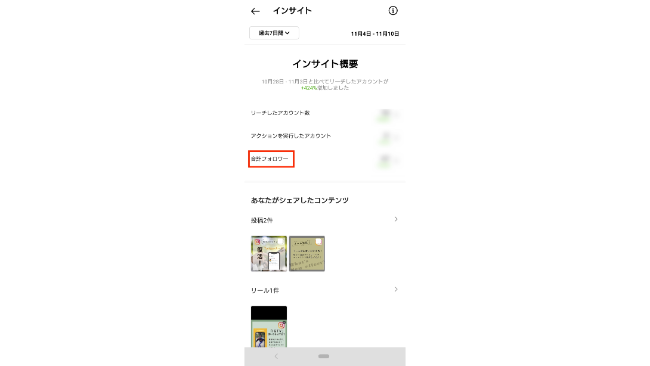
続いて、「合計フォロワー」をタップします。
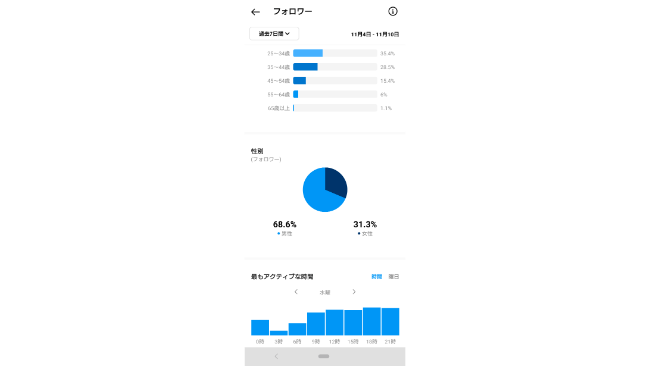
合計フォロワーでは、グラフで「フォロー数の増加やフォローをやめた数」をはじめ、フォロワーの「トップの場所」「年齢層」「性別」「最もアクティブな時間」を調べることができます。
ここをチェックすることにより、フォロワーの年齢層や性別、チェックしてくれている時間などを知ることができるので、ターゲットに合わせたマーケティングが行えます。
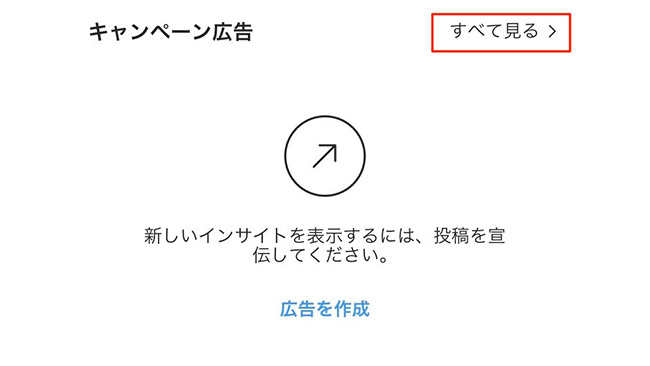
「キャンペーン広告」を行っているアカウントも直近のキャンペーン広告とそのインプレッション数が確認できます。「すべて見る」をタップすると、キャンペーン広告ごとのインサイトを確認できます。
「アクティブ」「非アクティブ」の2つのメニューが表示されます。「アクティブ」は現在配信中の広告とそのデータを、「非アクティブ」にはすでに配信が終了している広告とそのデータを確認できます。
投稿のインサイト
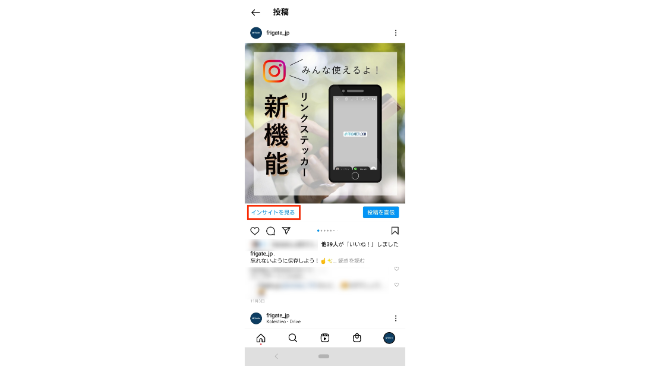
投稿のインサイトは、プロフィール画面から調べたい投稿を選択し、「インサイト見る」をタップします。
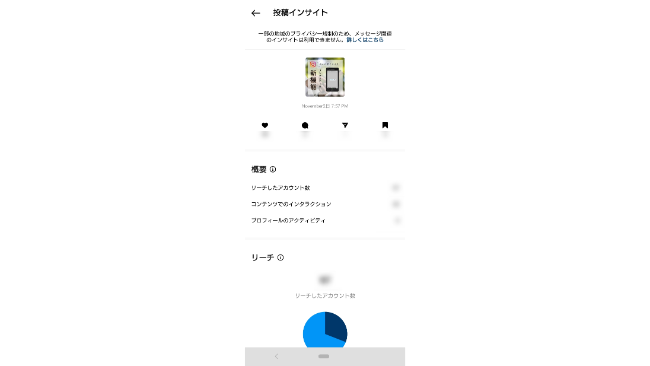
すると、簡易的な投稿のインサイトが表示されます。
左から、いいね数・コメント数・シェア数・保存数を確認できます。
すぐ下には、リーチしたアカウント数・コンテンツでのインタラクション・プロフィールのアクティビティが表示されています。
簡易的なインサイトを表示した状態で画面を上にスクロールすると、より詳細な情報を確認できます。
「インプレッション数」では、以下の3つを確認することが可能です。
・ホーム:フィード上で投稿が表示された数
・ハッシュタグ:ハッシュタグ検索で投稿が表示された数
・その他:DMでシェアされたり、保存されていたり、タグ付けされていたりなどを起点として投稿が表示された数
「インタラクション数」では、いいね!の数や保存数、コメント数、シェア数が確認できます。
「プロフィールのアクティビティ」では、プロフィールのアクセス数(プロフィール画面から投稿が表示された数)、フォロー数、メールを送信ボタンのタップ数が確認できます。

ショップ機能を利用した投稿について
2018年6月より日本での提供が始まった「ショップ」機能を利用して投稿している場合は、インプレッションやリーチ数のほか、製品ビューや投稿に設定されている購入リンクへのクリック数なども表示されます。
まとめ
ビジネスプロフィールに切り替えれば、電話番号や住所などの店舗情報を記載できますので、インスタグラムアカウントをそのまま店舗のWebサイトとして利用可能になります。
店舗情報の発信の場としてWebサイトを新しく作成する必要がない上に、写真や動画でユーザーに情報を提供できるので、よりわかりやすく伝えることもできます。また、インサイトを利用はアカウント運用の施策の検討にも役立ちますよね。
難しい操作は必要ないので、ぜひこの記事内でご紹介した手順に従って切り替えを行ってみましょう!
以上、notari株式会社 白石ふくでした。